本ページをご覧いただきましてありがとうございます。
『キー&スワイプ』製作委員会と申します。
パソコンで、50音で簡単に文字入力ができるソフト『キー&スワイプ』を開発しています。
突然ですが、"パソコンの操作に慣れていない方たち"にはある共通する悩みがあるそうです。
それは、
"文字入力やローマ字入力での、タッチタイピングが上手くできない!"
というもの。
具体的には、
✔頭の中に浮かんだ日本語の文章を、ローマ字にいちいち変換するのは面倒...
✔既存のJISかな文字入力やローマ字入力での、タッチタイピングが上手くできない...
✔今までスマホの使用中心だったが、進学などでこれからパソコンを使わなければならないからタイピングが不安...
というものです。

実は、パソコンのキーボードはもともと、アルファベットの入力を想定して作られているので、日本語のかなを打つのに最適ではありません。
そしてもしかしたら、今この文章を読んでいるあなたもこんな悩みを抱えている数多くの方のお1人かもしれません。
本プロジェクトでは、パソコンに50音で簡単に文字入力ができるソフトを製作することで、このようなお悩みを解決します!
パソコンに50音で簡単に文字入力ができるソフト『キー&スワイプ』とは?
"子ども、パソコン初心者、高齢者、障碍者、皆が簡単にパソコンで文字が打てるように、タッチタイピングができるようにしたい!」
これは、本プロジェクトを通して実現したい大切な想いです。
この想いを実現するために私たちはパソコンで、簡単に50音で文字入力ができるソフト『キー&スワイプ』を開発しました。
『キー&スワイプ』の特徴6つ
特徴その①:頭に浮かんだ日本語の文章をそのまま「かな」で入力可能!
入力時に頭の中でいったんローマ字に変換する必要がなく、そのまま「かな」で入力することができます。
特徴その②:キーの場所を覚えるのが簡単!
既存のJISかな入力では40以上、ローマ字入力では20以上のキーの位置を覚える必要があります。そのため日本人の実に7割はタッチタイピングが苦手と言われています。このソフトでは入力のとき使う主なキーは10個(あかさたなはまやらわ)だけで、濁音キーなどを含めても10数個なので、キーの場所を簡単に覚えることができます!
特徴その③:憧れのブラインドタッチも実現可能!
10数個のキーの位置を覚えればキーボードを見なくても入力できるので、簡単にタッチタイピングをすることができます。憧れのブラインドタッチも夢ではありません。
特徴その④:キーの配列は50音!
50音表は日本語話者の頭にもともと入っています。キーの順番は50音表の通り(あかさたなはまやらわ)なので、新しく配列を覚える必要がありません。ローマ字を覚えていない幼児や低学年児童でも簡単にパソコンで文字入力をすることができます。
特徴その⑤:読み上げソフトと併用すれば、視覚障碍者の方もPC入力が簡単!
一般的な読み上げソフトと併用することで、視覚障碍者の方も簡単に文字入力ができます。作業効率が格段に上がることが期待できます。
特徴⑥:専用のキーボードの購入不要
わざわざ新しく専用のキーボードを購入する必要はありません。市販のキーボーを使い、ソフトを導入するだけですぐにご利用いただくことが可能です。
操作方法~構成について
-------------------------------------------------------------
『キー&スワイプ』を起動すると、キーボード上に各キーが設定されます。
※ソフトを終了すると、キーはもとの役割に戻ります。(英単語を入力したいときなど、一時停止をすることもできます。)
-------------------------------------------------------------
手のひらが小さめの方の場合、ホームポジションよりも1段下の段を行選択キーに設定することもできます。
-------------------------------------------------------------
キーを押すと、ガイドが表示されます。
タッチパッドを指で左右にスワイプする(滑らせる)と、その回数ぶん、青く選択された領域が左右に移動します。
-------------------------------------------------------------
操作方法~「たのしい」と入力する場合の例
例として、「たのしい」と打ってみます。
まず、「た行」キーを押します。「たちつてと」のガイドが表示されます。
この状態でEnterや、他の行選択キーを押すと、現在選択されている、「た」で決定します。
-------------------------------------------------------------
次に、「な行」キーを押します。「なにぬねの」のガイドが表示されます。
-------------------------------------------------------------
パッドを左方向に、1回スワイプします。すると、青い領域が左に1つ移動します。(スワイプした回数ぶん、スワイプした方向に青い領域が移動します。行き止まりのときは、反対側に移動します。)
Enterや、他の行選択キーを押すと、現在選択されている「の」で決定します。
「の」を入力するには、「なにぬねの」のガイドを表示してから、左スワイプを1回しても、右スワイプを4回しても、どちらでもかまいません。
右にスワイプしても、左にスワイプしても、目的の文字にたどり着ける。その自由さも、『キー&スワイプ』の特徴です。
-------------------------------------------------------------
次に、「さ行」キーを押します。「さしすせそ」のガイドが表示されます。
-------------------------------------------------------------
パッドを右方向に、1回スワイプします。すると、青い領域が右に1つ移動します。
Enterや、他の行選択キーを押すと、現在選択されている「し」で決定します。
-------------------------------------------------------------
次に、「あ行」キーを押します。「あいうえお」のガイドが表示されます。
-------------------------------------------------------------
パッドを右方向に、1回スワイプします。すると、青い領域が右に1つ移動します。
Enterや、他の行選択キーを押すと、現在選択されている「い」で決定します。
入力した「かな」は、ローマ字入力などと同じように、スペースキーで漢字に変換できます。
-------------------------------------------------------------
操作方法~濁音など
「び」など、濁音を入力したいときは、濁音キーを使います。「はひふへほ」のガイドを表示し、濁音キーを押して「ばびぶべぼ」に変えてから、スワイプをして「び」を選びます。
・「はひふへほ」のガイドを表示し、スワイプをして「ひ」を選んでから、濁音キーを押して「び」に変えることもできます。
・「ぱ」「ぴ」などの半濁音や、「ょ」などの拗音、「っ」の促音も、「半濁音」「拗音」「促音」キーを使って濁音と同じように入力します。
・記号や数字は、既存のローマ字入力の方法と同じ方法で入力できます。
・ガイドのフォント、サイズは変更できます。
-------------------------------------------------------------
キーを忘れてしまったら
キーの配置を忘れてしまった場合は、設定パネルの「キー配置図の表示」で簡単に配置図を呼び出すことができますので安心です。
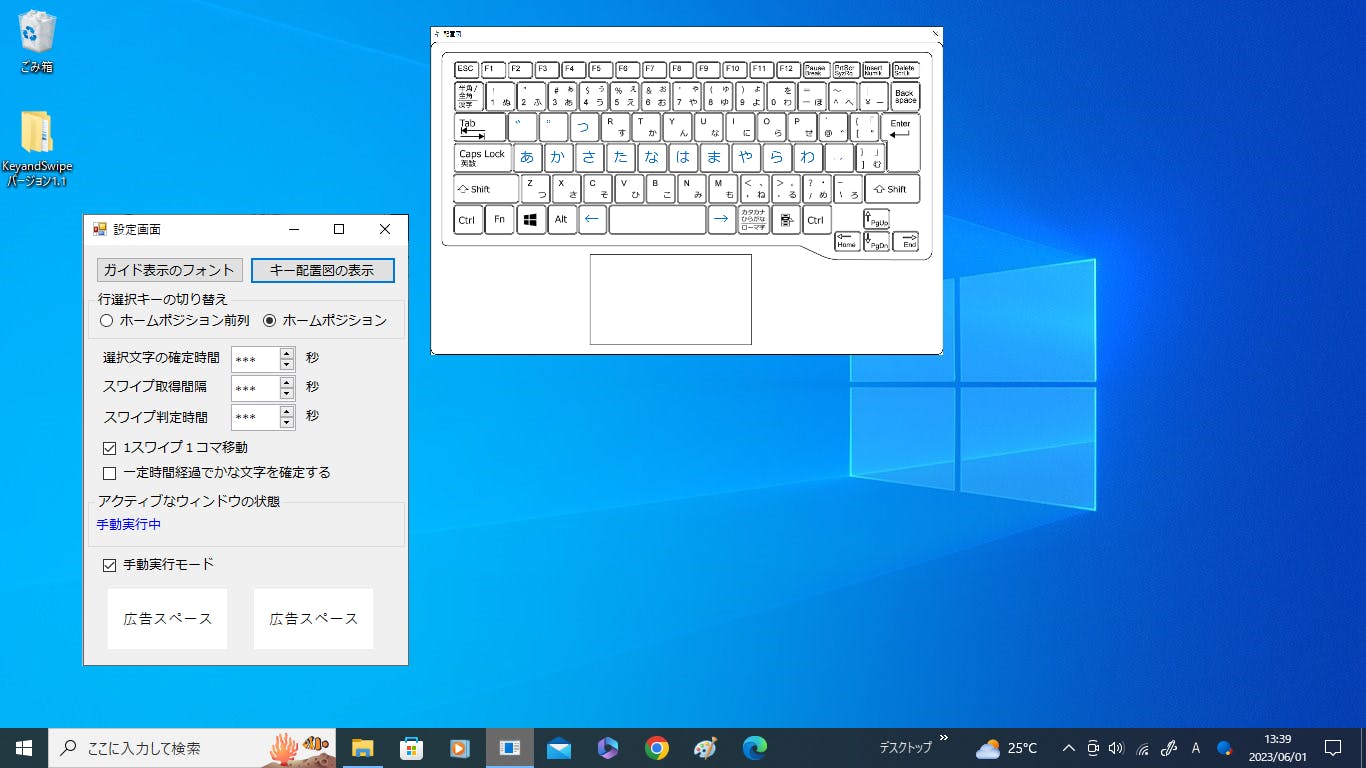
-------------------------------------------------------------
コマ送りキーについて
指が乾燥している時など、タッチパッドの動作が不安定なときは、「左コマ送り」キーと「右コマ送り」キーを使用することもできます。「左コマ送り」キーを押すとタッチパッドの左スワイプと同じ動作を、「右コマ送り」キーを押すとタッチパッドの右スワイプと同じ動作を行います。押した回数分、青い領域が移動します。
(「左コマ送り」キーと「右コマ送り」キーは、ガイド表示中のみ機能します。キーのもともとの役割を邪魔することはありません。)
※USキーボードの場合は、「I」キーが「左コマ送り」キーに、「O」キーが「右コマ送り」キーになります。
-------------------------------------------------------------
使うキーはこれだけ!

50音の「かな」の入力に使うキーはこれだけです。しかも順番は「あかさたな…」ですので、簡単に覚えられます。
『キー&スワイプ』を使用した画面の様子
こんにちは
こんいちは(拡大)
楽しい
楽しい(拡大)
簡単
簡単(拡大)
面白い
面白い(拡大)
リターン内容
『キー&スワイプ』ダウンロード(1年間広告無し)
・ダウンロードサイト設置、またはeメール添付でお届けします。
※リターン配布日の1年後以降から、ソフトウェアの設定パネルに広告が表示されます。
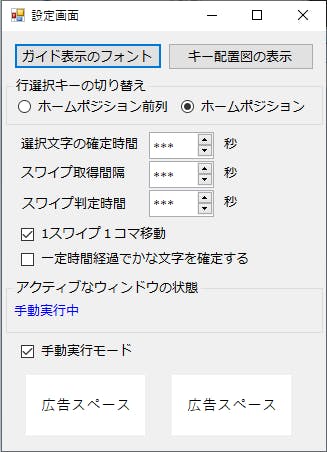
・広告は、楽天グループの通販サイト等を予定していますが変更の可能性があります。(変更の場合でも、アダルトサイト等は掲載しません。)
※設定パネルは、タスクバーに隠して非表示にできます。(消去はできません。)
※設定パネルのデザインは、改良のため変更されることがあります。
パソコン環境について
※今回製作のソフトウェアはWindows上で動作します。(Windows10、11推奨。)Windows以外のOSでは使用できません。
※スワイプ機能を使用するには、以下のハードウェアが必要です。
・ノートパソコン(タッチパッド付き)
・デスクトップパソコン(タッチパッド付きキーボード)
(タッチパッドの無いキーボードを使用する場合、タッチパッドでのスワイプ機能は使えませんが、「左コマ送り」キーと「右コマ送り」キーを使用することで、文字入力は可能です。)
動作環境
メモリ:8GB
HDD空き容量:10GB
CPU:Core i3 相当
推奨環境
メモリ:16GB
HDD空き容量:100GB
CPU:Core i5(第12世代)相当以上
資金使用用途
用途 |
『キー&スワイプ』(配布版)の開発費用(人件費、機材調達費、業務委託費等) |
金額 |
160,000円 |
最後に・・・
~タイピングに用いる労力を、文章の内容を考えることそれ自体に使いたい~
“様々なことばが行き交う時代に、ことばでのやり取りの重要性はより大きくなっています。タイピングに用いる労力を、文章の内容を考えることそれ自体に使いたい。使ってほしい”
これは本プロジェクトを通して実現したいもう1つの大切な想いです。
テクノロジーが発展し、簡単にテキストコミュニケーションがとれる今だからこそ、正確に内容が伝わる文章を書きたい、素直な気持ちが伝わる文章を書きたい、楽しい言葉、笑える言葉、優しい言葉、魅力のある言葉を選びたい。タイピングに用いる労力を、文章を考えることそれ自体に使いたい。使ってほしいと思っています。
本プロジェクトを通して一人でも多くの方の人生が少しでも豊かになればこれほど嬉しいことはありません。
あなたの温かなサポートをよろしくお願いいたします。
一般社団法人 発明学会と推薦マークについて

(一社)発明学会は、同会会員の主婦が考えた『初恋ダイエットスリッパ(売上総額70億円)』をはじめ、多くのヒット商品を輩出してきた、個人による発明事業化を支援する公益法人です。同会は、発明学会 会員によるクラウドファンディングの挑戦をサポートするため、CAMPFIREと業務提携を行い、同会の審査に通ったプロジェクトに同マークを付与し、支援しています。今回、クラウドファンディングに挑戦する『キー&スワイプ』が、審査の結果、発明学会クラウドファンディング推薦作品として認められました。
発明学会「発明クラウドファンディング サポートプロジェクト」
https://www.hatsumei.or.jp/support/hcf-sp/index.html





















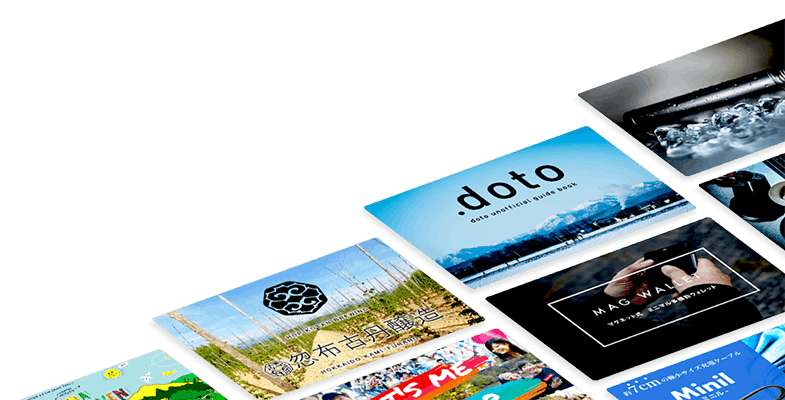



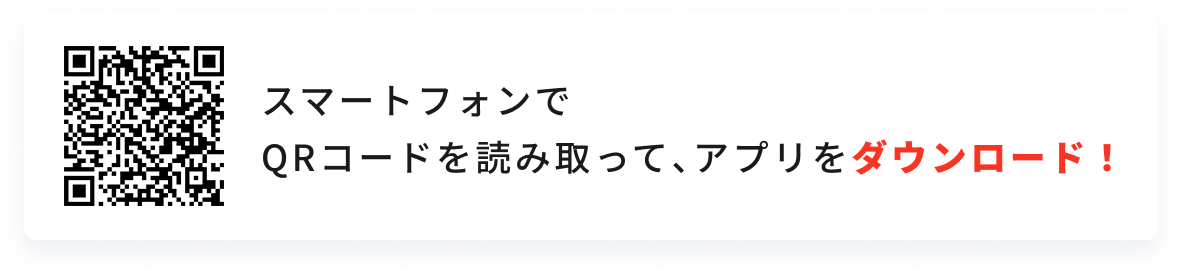
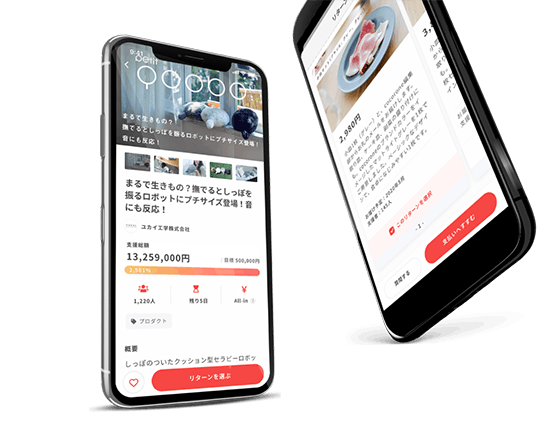

コメント
もっと見る